是否停止运行此脚本,小编告诉你怎么解决是否停止运行此脚本
分类:windows7教程 发布时间:2018-07-17 09:49:50
其实我们在工作的时候时经常会出现很多问题的,就像小编今天说的“是否停止运行此脚本”得问题。但是今天小编不给你们说起他的,我们今天就来说说解决“是否停止运行此脚本”的方法是什么。小伙伴们要认真的往下看哟~
小伙伴们,我跟你们说,电脑就是一个很皮的小可爱,为什么这么说呢?因为它总是会时不时的就蹦出个问题来让我们解决,但是不怕,有小编在,没意外。今天我就来跟你们说说解决是否停止运行此脚本的方法。
1.启动IE浏览器,点击上方菜单栏位的工具。
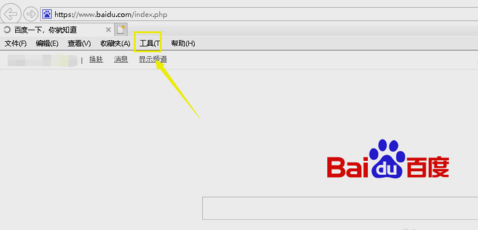
电脑问题系统软件图解1
2.在工具栏位选择internet选项。
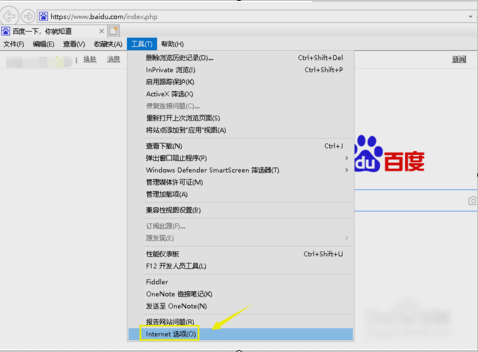
电脑问题系统软件图解2
3.在internet选项卡上点击高级选项卡。
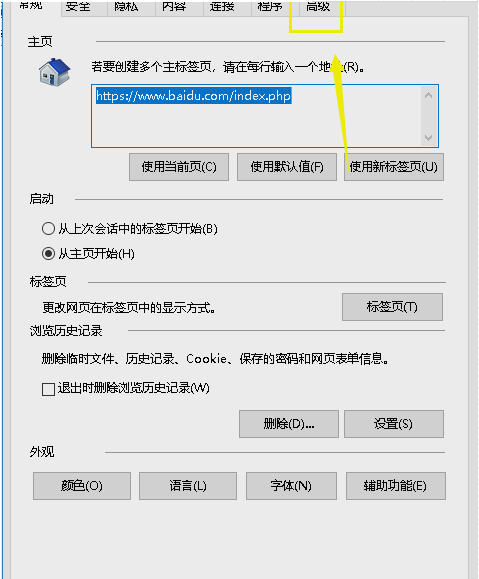
IE问题系统软件图解3
4.下拉高级页面,找到禁用脚本功能选项。

浏览器问题系统软件图解4
5.将禁用脚本选项前的勾去掉,点击下方的应用按钮。
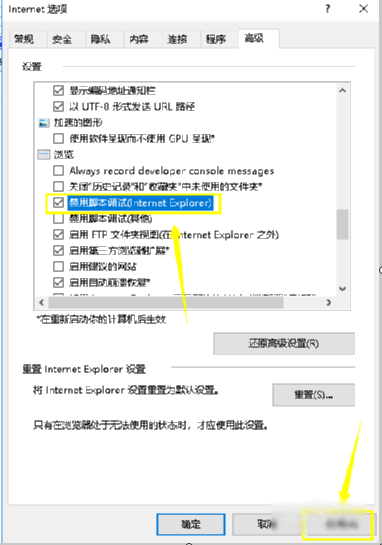
浏览器问题系统软件图解5
6.最后再重启浏览器即可解决问题~~~!






 立即下载
立即下载







 魔法猪一健重装系统win10
魔法猪一健重装系统win10
 装机吧重装系统win10
装机吧重装系统win10
 系统之家一键重装
系统之家一键重装
 小白重装win10
小白重装win10
 杜特门窗管家 v1.2.31 官方版 - 专业的门窗管理工具,提升您的家居安全
杜特门窗管家 v1.2.31 官方版 - 专业的门窗管理工具,提升您的家居安全 免费下载DreamPlan(房屋设计软件) v6.80,打造梦想家园
免费下载DreamPlan(房屋设计软件) v6.80,打造梦想家园 全新升级!门窗天使 v2021官方版,保护您的家居安全
全新升级!门窗天使 v2021官方版,保护您的家居安全 创想3D家居设计 v2.0.0全新升级版,打造您的梦想家居
创想3D家居设计 v2.0.0全新升级版,打造您的梦想家居 全新升级!三维家3D云设计软件v2.2.0,打造您的梦想家园!
全新升级!三维家3D云设计软件v2.2.0,打造您的梦想家园! 全新升级!Sweet Home 3D官方版v7.0.2,打造梦想家园的室内装潢设计软件
全新升级!Sweet Home 3D官方版v7.0.2,打造梦想家园的室内装潢设计软件 优化后的标题
优化后的标题 最新版躺平设
最新版躺平设 每平每屋设计
每平每屋设计 [pCon planne
[pCon planne Ehome室内设
Ehome室内设 家居设计软件
家居设计软件 微信公众号
微信公众号

 抖音号
抖音号

 联系我们
联系我们
 常见问题
常见问题



